
Tox Researcher é uma ferramenta de busca que combina termos-chave de busca com descritores moleculares para encontrar links relacionados - páginas, documentos e outros. Por exemplo: Existe a necessidade de encontrar informações sobre a genotoxicidade do composto "Triethyl citrate", então informa-se seu nome, como descritor, e seleciona-se termos-chave relativos à genotoxicidade para realizar uma busca.
O vídeo acima demonstra de maneira simples como utilizar essa ferramenta. Abaixo descrevemos o passoa-a-passo. Acesse a página de busca clicando aqui ou na aba "Busca", no cabeçalho da página, para realizar uma busca.
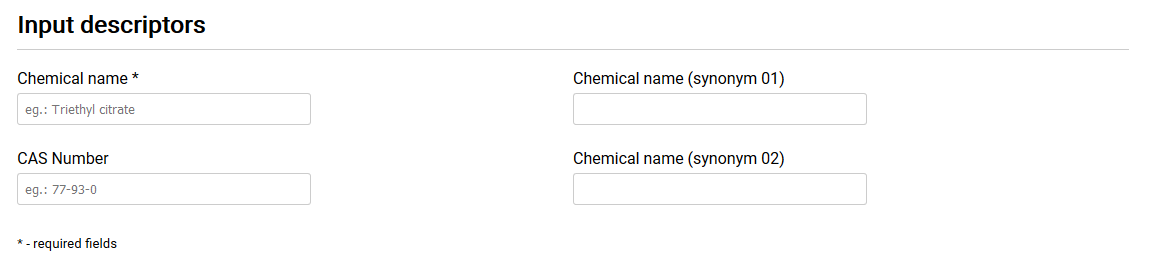
Nessa parte deve-se informar alguns descritores de identificação do "composto alvo", o composto pelo qual deseja-se buscar informações. É obrigatório informar seu nome no campo Nome químico *, enquanto os demais campos, como número CAS e os campos de sinônimos, são opcionais. No momento da busca, serão procurados sites e documentos que possuem pelo menos um desses descritores.
Primeiro deve-se escolher a categoria de termos-chave desejada para a busca, por exemplo, a categoria ID possui termos-chave para encontrar outras informações de identificação do composto alvo; a categoria Pharmacology possui termos utilizados na farmacologia, e assim funciona para todas as categorias, listadas abaixo:

Para escolher, basta clicar no botão com o nome da categoria e assim aparecem todos os termos-chave dessa categoria, que também devem ser selecionados.
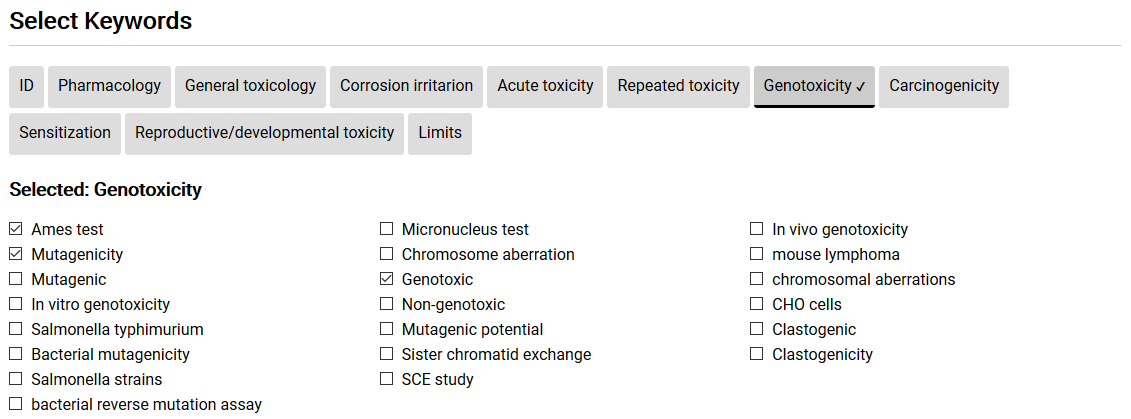
Na imagem acima foi escolhida a categoria Genotoxicity, onde foram selecionados os termos "Ames test", "Mutagenicity" e "Genotoxic", então serão procurados sites e documentos que possuem, além de um dos descritores antes informados, todos os termos-chave selecionados nessa seção.
Não é possível fazer uma busca para mais de uma categoria. Só é possível usar outra categoria realizando uma nova busca.
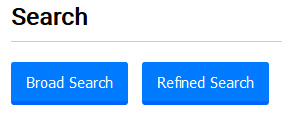
Existem dois tipos diferentes de busca, definidos como Busca ampla e Busca refinada (respectivamente, Broad Search e Refined Search). O primeiro tipo retorna muitos resultados devido a falta de precisão, pois busca por páginas que apenas possuem os termos e descritores informados, já o segundo tipo, busca por páginas e documentos que possuem os termos relacionados entre si, isto é, os termos informados devem estar próximos, na mesma frase, no mesmo parágrafo ou na mesma página, resultando no melhor refinamento na quantidade de resultados.
Clicando em algum dos botões de busca, uma busca é feita com os termos e descritores fornecidos. Quando os resultados forem encontrados, será possível ver o título da busca - que consiste no nome do composto, na categoria de termos e no tipo da busca (refinada ou ampla) -, uma lista com os termos-chave escolhidos, o texto da busca e os resultados.
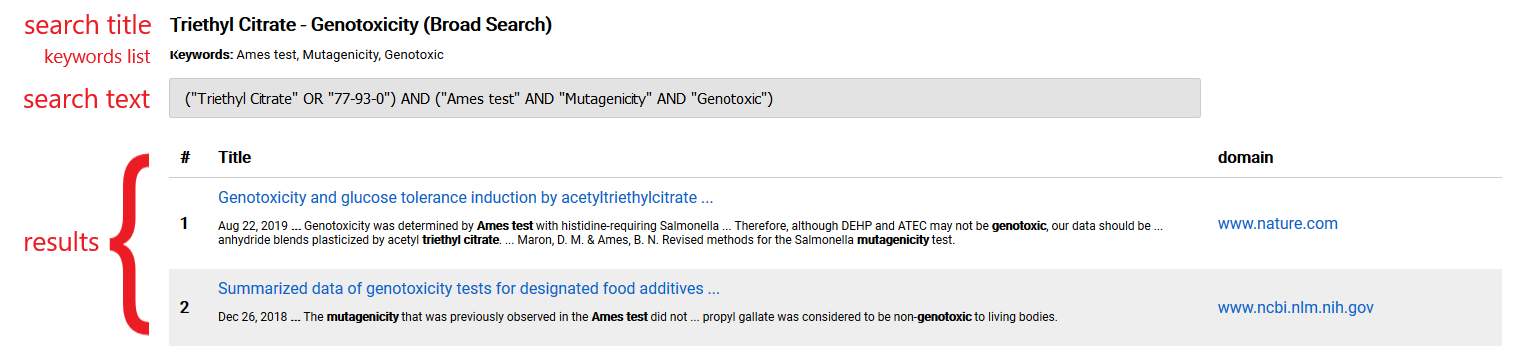
Os resultados aparecem em forma de lista e possuem título - que se refere ao título original da página encontrada -, um breve trecho do conteúdo e, à direita, o nome do site onde a página ou documento se origina. Para acessar, basta clicar no título da ou no nome do site.
Por padrão, são exibidos no máximo 10 resultados por página de pesquisa. Se a pesquisa resultar em mais do que 10 resultados, um botão com o texto Next Page (Próxima Página) aparecerá. Clicando nesse botão, os resultados da próxima página aparecem, junto com seu respectivo número para realizar a paginação.
Como a ferramenta executa uma busca muito específica, mesmo utilizando a Busca Ampla, é importante ressaltar que ao selecionar muitos termos-chave para a busca, o retorno pode ficar comprometido, sendo com poucos ou até mesmo nenhum resultado. Não existe um limite de termos-chave para seleção, ficando a cargo do usuário, porém é recomendado o uso de no máximo cinco termos, já que quanto mais termos selecionados, menor a quantidade de resultados. Com cinco termos selecionado é possível ter um retorno com uma quantidade significativa de resultados.
Essa recomendação se aplica principalmente à Busca Ampla e podemos definir a aplicação dela como uma boa prática de uso dessa ferramenta. A mesma recomendação se aplica à Busca Refinada, porém com um número ainda menor de termos para buscar.
Uma boa prática para melhorar os resultados é fornecer o máximo de descritores, sendo possível visualizar na página de busca que são permitidos até quatro descritores em que um obrigatório e os demais são opcionais.
Já foram apresentados os componentes que aparecem quando uma busca é realizada. Um deles é o texto da busca, que é uma combinação dos termos escolhidos utilizando operadores de busca.
Operadores de busca são usados para refinar resultados em ferramentas de busca, que se assemelham a operadores da lógica formal, como "E" (AND), "OU" (OR) e também utilizando parêntesis para agrupar termos e operadores, indicando prioridade.
Sendo "A" e "B" os termos de busca:
"A" AND "B" - "A e B", em português. Tem prioridade sobre o OR. É utilizado para buscar por resultados que possuem tanto "A" quanto "B" em seu texto."A" OR "B" - "A ou B", em português. É utilizado para buscar por resultados que possuem pelo menos um dos termos, ou seja, resultados que possuem somente "A", somente "B" ou ambosDois exemplos de expressões para compreender prioridade (sendo "A", "B" e "C" os termos de busca):
("A" OR "B") AND "C" - Essa expressão prioriza o operador OR por agrupar entre parênteses os termos junto com o operador. Então serão buscados resultados de busca que possuem "C" e "A", "C" e "B" ou todos os termos."A" OR "B" AND "C" - Como não há agrupamento de termos, AND possui prioridade, então serão buscados resultados de busca que possuem "A", "B" e "C" ou todos os termos.
Além destes operadores lógicos, existe um operador de proximidade de termos nas páginas. Por exemplo, há a necessidade de buscar o termo "Ames test", mas que esteja próximo do termo "Mutagenic". Para isso existe o operador de busca AROUND(n) tal que n é um número qualquer, que representará o máximo de distância entre os dois termos. Então "Ames test" AROUND(10) "Mutagenic" buscará por páginas que possuem em seu texto "Ames test" a no máximo 10 palavras de distância de "Mutagenic".
Existem mais operadores de busca, mas os três mencionados são os únicos utilizados na ferramenta Tox Researcher.
("Triethyl citrate" OR "77-93-0") AND ("Ames test" AND "Mutagenicity" AND "Mutagenic")
Temos o texto acima como exemplo o texto de uma busca ampla. Analisando esse texto, é possível notar que existe primeiro um agrupamento utilizando parêntesis, depois o operador AND e por fim mais um agrupamento por parêntesis. Esses agrupamentos correspondem, respectivamente, ao agrupamento de descritores e o agrupamento de termos-chave. Então temos como texto genérico de uma busca ampla:
(descritores) AND (termos-chave)
Como os descritores são apenas para identificação do composto químico, apenas um dos descritores informados precisa ser citado nos resultados da busca, por isso é utilizado o operador OR. Então, seguindo o exemplo, foram fornecidos os descritores "Triethyl citrate" (nome químico) e "77-93-0" (número CAS) como descritores para um mesmo composto, foram combinados, então com OR.
("Triethyl citrate" OR "77-93-0") AND (termos-chave)
Os termos-chave são termos essenciais para pesquisa, logo todos eles devem ocorrer. Para isso é utilizado o operador AND. Foram fornecidos os termos-chave de genotoxicidade "Ames test", "Mutagenicity" e "Mutagenic".
("Triethyl citrate" OR "77-93-0") AND ("Ames test" AND "Mutagenicity" AND "Mutagenic")E assim é construído o texto de uma busca ampla no Tox Researcher.
Para a busca refinada, o raciocínio é o mesmo para o agrupamento dos descritores e dos termos-chave, porém, a combinação dos dois blocos é feita com o operador AROUND(10) (ou seja, AROUND(n) com n = 10).
(descritores) AROUND(10) (termos-chave)Então se os mesmos termos fossem aplicados para uma busca refinada, o texto da busca seria:
("Triethyl citrate" OR "77-93-0") AROUND(10) ("Ames test" AND "Mutagenicity" AND "Mutagenic")